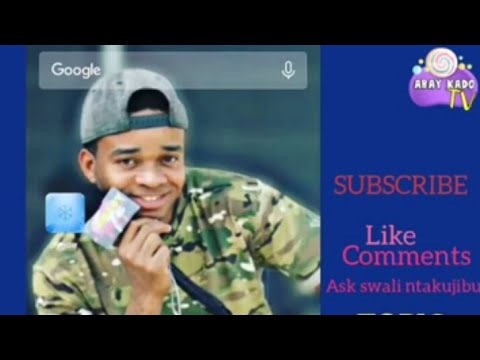Je! Kuna video ya Facebook ambayo unataka kupakua na kuweka? Inasikitisha kwamba Facebook haikupi fursa ya kupakua video. Kwa bahati nzuri, FBDown.net ni tovuti ambayo hukuruhusu kupakua video kutoka Facebook bure. Unaweza tu kupakua video ambazo ni za umma. Ikiwa video au akaunti imefanywa ya faragha, huwezi kupakua video. WikiHow hukufundisha jinsi ya kupakua video kutoka Facebook bure.
Hatua
Njia 1 ya 2: Kutumia Android na PC

Hatua ya 1. Fungua Facebook
Unaweza kufungua programu ya Facebook kwenye kifaa chako cha rununu au nenda kwa ukitumia kivinjari cha wavuti kwenye PC au Mac.
Ikiwa haujaingia, hakikisha uingie na jina la mtumiaji au anwani ya barua pepe na nywila inayohusiana na akaunti yako ya Facebook

Hatua ya 2. Nenda kwenye video ya Facebook
Lazima iwe video ambayo inapatikana hadharani. Huwezi kupakua video ya faragha au video iliyochapishwa kwa akaunti ya faragha. Unaweza kupata video nyingi kwa kubofya au kugonga ikoni ya "Tazama" juu ya skrini. Ina ikoni inayofanana na TV. Vinginevyo, unaweza kwenda kwenye video kwenye Newsfeed yako au kwenye ukurasa wa wasifu wa mtumiaji au ukurasa wa biashara / shirika.
Ikiwa hauoni kichupo cha kutazama juu ya malisho yako, gonga ikoni ya menyu na baa tatu (☰juu ya skrini kuonyesha menyu. Kisha bomba Tazama au Video kwenye Tazama. Ikiwa unatumia PC au Mac, bonyeza tu Tazama katika menyu kushoto.

Hatua ya 3. Bonyeza au gonga ⋯ juu ya chapisho la video
Ni kitufe kilicho na nukta tatu kwenye kona ya juu kulia juu ya chapisho la Facebook na video unayotaka kupakua. Hii inaonyesha menyu.

Hatua ya 4. Bonyeza au gonga Nakili Kiungo
Hii inakili kiunga cha video ya Facebook.
Ikiwa unatumia iPhone au iPad, utahitaji kutumia njia tofauti

Hatua ya 5. Nenda kwa https://fbdown.net/ kwenye kivinjari
Unaweza kutumia kivinjari chochote kwenye wavuti ya PC, Mac, au Android, ingawa inashauriwa utumie Google Chrome au Firefox.
-
Vinginevyo, kuna tovuti zingine za kupakua video ambazo unaweza kutumia. Wote hufanya kazi sawa. Hii ni pamoja na yafuatayo:
- https://www.getfvid.com/
- https://bigbangram.com/content/facebook-video-downloader/
- https://ingramer.com/downloader/facebook/

Hatua ya 6. Bandika kiunga kwenye mwambaa wa URL
Bonyeza-bonyeza au gonga na ushikilie mwambaa unaosema "Ingiza Kiungo cha Video ya Facebook" na ubonyeze au ugonge Bandika.
Kwenye wavuti zingine, maandishi kwenye bar yanaweza kusema kitu tofauti au yana sampuli ya URL ya video ya Facebook

Hatua ya 7. Bonyeza au gonga Pakua
Ni kitufe cha kulia kwa baa. Hii inachakata video kwenye kiunga. Hii inaweza kuchukua dakika chache.
Kwenye tovuti zingine za kupakua video, kitufe kinaweza kusema "Tafuta" au kitu kama hicho

Hatua ya 8. Bonyeza au gonga Pakua Video katika Ubora wa Kawaida au Pakua Video katika Ubora wa HD.
Hii itacheza video kwenye kivinjari chako cha wavuti. Ubora wa kawaida hupakua video kwa ufafanuzi wa kawaida. Ubora wa HD unapakua video kwa ufafanuzi wa hali ya juu. Ubora wa kawaida hautaonekana kuwa mzuri lakini itachukua nafasi ndogo kwenye simu yako au kompyuta kibao. Ubora wa HD utaonekana bora lakini utachukua nafasi zaidi kwenye kifaa chako.

Hatua ya 9. Bonyeza au gonga ⋮
Iko kona ya chini kushoto ya skrini ya kucheza video. Hii inaonyesha menyu. Hii inaonyesha menyu ndogo.

Hatua ya 10. Gonga Pakua
Hii inapakua video kwenye kifaa chako. Ili kufikia video yako iliyopakuliwa, fungua programu ya Matunzio kwenye simu yako ya Android au kompyuta kibao. Kisha fungua albamu ya "Upakuaji". Kwenye PC yako, unaweza kuipata kwenye folda yako ya "Upakuaji".
Njia 2 ya 2: Kutumia iPhone au iPad

Hatua ya 1. Pakua na usakinishe Firefox
Ili hii ifanye kazi kwenye iPhone au iPad, unahitaji kutumia kivinjari cha Firefox. Firefox inapatikana bure kutoka Duka la App. Firefox ina ikoni inayofanana na moto wa mviringo katika umbo la mbweha. Tumia hatua zifuatazo kupakua na kusanikisha Firefox:
- Fungua faili ya Duka la App.
- Gonga Tafuta tab.
- Andika "Firefox" katika upau wa utaftaji na ugonge Nenda.
- Gonga PATA karibu na Firefox.

Hatua ya 2. Fungua programu ya Facebook
Ina ikoni ya bluu na "f" nyeupe. Gonga ikoni ya Facebook kwenye skrini yako ya Nyumbani ili kufungua Facebook.

Hatua ya 3. Nenda kwenye video ya Facebook
Lazima iwe video ambayo inapatikana hadharani. Huwezi kupakua video ya faragha au video iliyochapishwa kwa akaunti ya faragha. Unaweza kupata video nyingi kwa kugonga ikoni ya "Tazama" chini ya skrini. Ina ikoni inayofanana na TV. Vinginevyo, unaweza kwenda kwenye video kwenye Newsfeed yako au kwenye ukurasa wa wasifu wa kibinafsi au ukurasa wa biashara / shirika.
Ikiwa hauoni kichupo cha Tazama chini ya skrini, gonga ikoni ya menyu na baa tatu (☰) kwenye kona ya chini kulia. Kisha bomba Tazama.

Hatua ya 4. Gonga Shiriki
Ni kitufe kilicho na mshale uliopindika chini ya chapisho na video unayotaka kupakua. Hii inaonyesha orodha ya marafiki wako wa Facebook ambao unaweza kushiriki video nao.

Hatua ya 5. Gonga ⋯
Ni ikoni iliyo na nukta tatu kwenye kona ya juu kulia ya menyu ya pop-up. Hii inaonyesha menyu na chaguzi zaidi za kushiriki.

Hatua ya 6. Gonga Nakili
Ni karibu na ikoni inayofanana na karatasi mbili. Hii inakili kiunga cha video ya Facebook.
Ikiwa hautaona chaguo la "Nakili", gonga Chaguzi zaidi kwenye menyu. Kisha bomba Nakili.

Hatua ya 7. Fungua Firefox
Firefox ina ikoni inayofanana na moto wa mviringo katika umbo la mbweha. Gonga aikoni ya Firefox kwenye skrini yako ya Nyumbani kufungua kivinjari cha Firefox.

Hatua ya 8. Chapa kwenye mwambaa wa anwani hapo juu na ugonge Nenda.
Hii inakupeleka kwenye wavuti ya FBDown kwenye kivinjari cha Firefox.
-
Vinginevyo, kuna tovuti zingine za kupakua video ambazo unaweza kutumia. Wote hufanya kazi sawa. Hii ni pamoja na yafuatayo:
- https://www.getfvid.com/
- https://bigbangram.com/content/facebook-video-downloader/
- https://ingramer.com/downloader/facebook/

Hatua ya 9. Bandika URL katika mwambaa wa URL
Gonga na ushikilie mwambaa unaosema "Ingiza Kiungo cha Video ya Facebook." Kisha bomba Bandika kubandika URL ya video ya Facebook.
Kwenye wavuti zingine, upau wa URL unaweza kusema kitu tofauti au uwe na sampuli ya URL ya video ya Facebook

Hatua ya 10. Gonga Pakua
Ni kitufe cha kulia cha mwamba na kiunga cha video. Hii inachakata video kwenye kiunga. Hii inaweza kuchukua dakika chache.
Kwenye wavuti zingine, kitufe kinaweza kusema Tafuta au kitu kama hicho.

Hatua ya 11. Gonga na ushikilie Video Pakua katika Ubora wa Kawaida au Pakua Video katika Ubora wa HD.
Ubora wa kawaida hupakua video kwa ufafanuzi wa kawaida. Ubora wa HD unapakua video kwa ufafanuzi wa hali ya juu. Ubora wa kawaida hauonekani mzuri lakini hauchukui nafasi nyingi kwenye iPhone yako au iPad. Ubora wa HD utaonekana bora lakini unachukua nafasi zaidi kwenye iPhone yako au iPad. Gonga na ushikilie kiunga chochote kuonyesha menyu na chaguzi za kuhifadhi video kwenye iPhone yako au iPad.
Ukigonga moja ya viungo, itacheza video kwenye kivinjari cha Firefox bila kukupa fursa ya kuipakua kwenye kifaa chako

Hatua ya 12. Gonga Pakua Kiungo
Iko kwenye menyu inayoonekana unapogonga na kushikilia moja ya viungo vya kupakua. Hii inaonyesha pop-up chini ya skrini.

Hatua ya 13. Gonga Pakua Sasa
Hii inapakua video kwenye kifaa chako.

Hatua ya 14. Pata video ya kupakua
Unaweza kupata video kwenye folda ya "Upakuaji" ya Firefox katika programu ya Faili. Tumia hatua zifuatazo kufikia video zako za Facebook zilizopakuliwa:
- Fungua faili ya Mafaili programu.
- Gonga Kwenye iPhone yangu / iPad kwenye menyu ya menyu kushoto.
- Gonga Firefox folda.
- Gonga Vipakuzi folda.
- Gonga video iliyopakuliwa ili uicheze.